Sul Mac, le scorciatoie da tastiera per copiare e incollare sono Comando/⌘ + C per copiare e Comando/⌘ + V per incollare. Tutto ciò che copi e incolli finisce nello stesso posto: gli appunti.
Questo meccanismo tanto semplice quanto utile ha però una pecca: macOS è dotato di un solo "blocco appunti" integrato, quindi puoi incollare solo l'ultimo elemento che hai copiato. Questo significa che se copi qualcosa, ma poi ti dimentichi di incollarlo e copi qualcos'altro, devi per forza tornare indietro e cercare di nuovo quello che ti serviva per incollarlo e portare a termine il lavoro. Oltre che fastidioso, è una gran perdita di tempo e azzera il vantaggio che avresti dovuto ottenere utilizzando gli appunti.
Per fortuna, ci sono dei modi per aggirare queste limitazioni e per rendere visibile e accessibile la cronologia degli appunti su Mac. In questo articolo, vedremo i metodi più efficaci e le opzioni per visualizzare e gestire la cronologia degli appunti sul Mac.
Cosa sono gli appunti sul Mac?
Gli appunti sono uno di quei programmi che funzionano in background e a cui non facciamo quasi mai caso. Si tratta di un'app di base che praticamente non consuma né potenza del processore, né tanto meno spazio.
Se ti interessa vedere gli appunti, puoi individuarli attraverso il menu del Finder nella barra degli strumenti principale. Per vedere l'ultimo elemento copiato, seleziona Mostra gli appunti dal menu Modifica. Vedrai l'elemento più recente, che verrà sostituito non appena copierai qualcos'altro.
Appunti condivisi
Su macOS Sierra e iOS 10 sono stati introdotti gli appunti universali, che consentono di copiare un elemento su un dispositivo Apple e di incollarlo su un altro. (Sempre che i dispositivi non siano troppo lontani, siano collegati allo stesso account iCloud, connessi alla stessa rete Wi-Fi e che il Bluetooth sia attivo). Un'altra ottima trovata di Apple per farci risparmiare tempo.
Ma Apple non è la sola ad avere a cuore la comodità dei suoi utenti, tanti altri sviluppatori lavorano per creare sistemi che ci semplifichino la vita. Macpaw è uno di questi, e
CleanMyMac
è uno strumento in grado di snellire le operazioni di pulizia e ottimizzazione del Mac. Inoltre, l'app è autenticata da Apple, il che significa che è efficace e sicura. Insomma, se non vedi l'ora di velocizzare il Mac, CleanMyMac è lo strumento che fa per te.
Secondo blocco appunti nascosto
Sapevi che Apple ha una secondo blocco appunti nascosto? Non lo sa quasi nessuno, in pratica è un segreto. Seleziona qualsiasi cosa tu voglia tagliare (non copiare) e premi Controllo + K per tagliare una stringa di testo, un'immagine o un documento. Per incollare l'elemento in una nuova posizione, premi Controllo + Y. Siccome questa scorciatoia serve per tagliare e non per copiare, non rimuoverà dagli appunti l'ultimo elemento copiato.
Come visualizzare e gestire la cronologia degli appunti sul Mac
Gli appunti del Mac non sono come la memoria a breve termine di noi esseri umani. Sono evanescenti e riescono a trattenere un solo elemento alla volta. Quando dimenticano, dimenticano. Ecco perché è possibile risalire soltanto all'ultimo elemento copiato. Puoi visualizzare gli appunti dal menu del Finder. Ecco come:
- Apri il Finder.
- Clicca Modifica nella barra dei menu.
- Seleziona Mostra gli appunti.
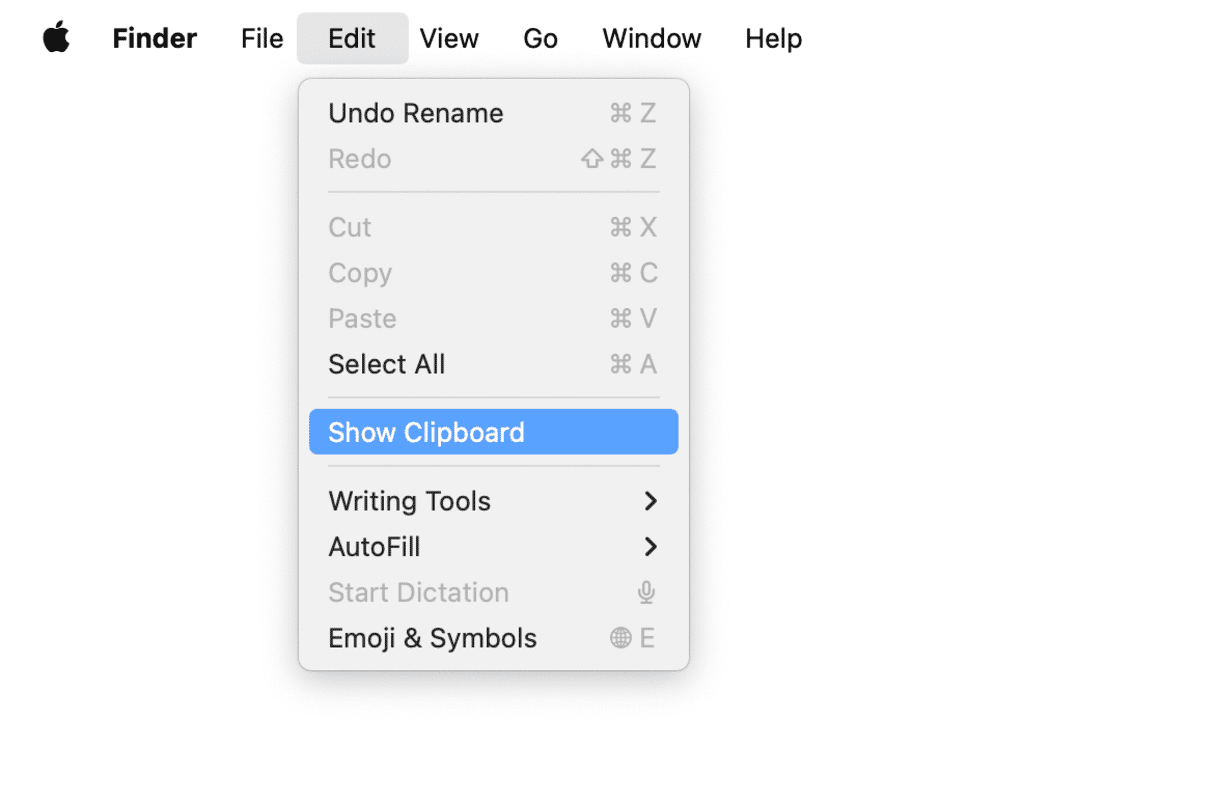
Nella finestra che si apre, vedrai l'ultimo elemento copiato. Ecco che aspetto hanno gli appunti:
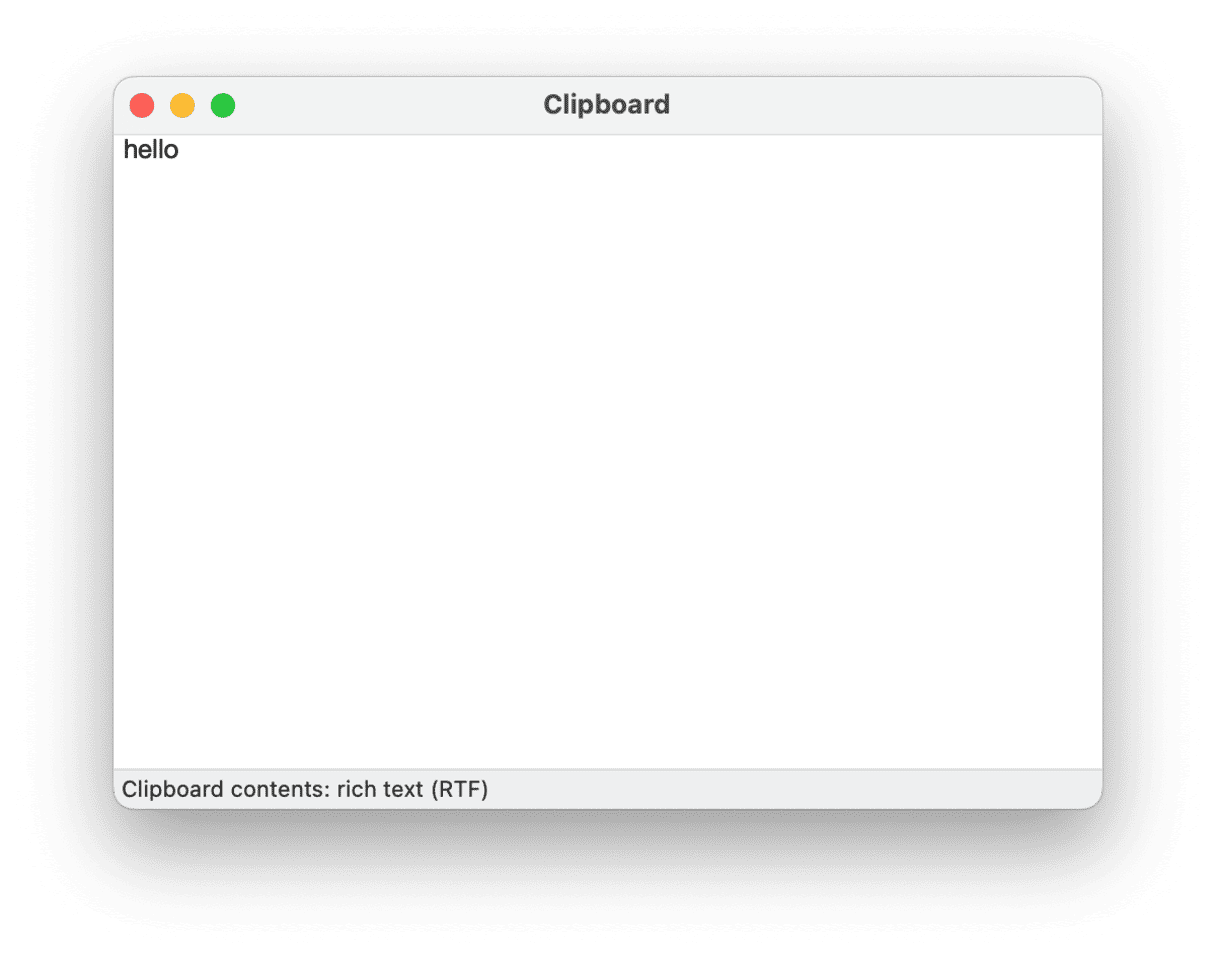
Se ti aspettavi di ritrovare tutto ciò che copi negli appunti, potrebbe essere una delusione. Gli appunti, infatti, contengono solo l'ultimo elemento copiato. Purtroppo è un grande difetto degli appunti macOS e non c'è modo di visualizzare la cronologia degli appunti senza ricorrere ad altri strumenti appositi.
Gli sviluppatori hanno lavorato di buona lena per trovare soluzioni che funzioni su macOS e che possano ovviare a questo problema. Per offrire maggiore controllo sugli appunti, sono state create anche app che permettono di avere più di un "blocco appunti" sul Mac.
Strumenti per visualizzare la cronologia degli appunti sul Mac
Siccome gli appunti di macOS si limitano all'ultimo elemento copiato, per accedere a funzionalità aggiuntive bisogna ricorrere ad app di terze parti, come un gestore di appunti, che possa creare un blocco appunti secondario sul Mac.
Una di queste app si chiama Paste. Conserva tutto ciò che copi in modo da potervi accedervi in un secondo momento. Rocket Typist è uno strumento simile, ma il suo scopo principale è salvare le frasi che usi di più. Un'altra ottima app si chiama Unclutter e riesce a conservare in modo ordinato tutte le informazioni che copi: salva tutto ciò che trascini e rilasci, permettendoti di creare delle note.
Cosa fare se gli appunti non funzionano?
Se "copia e incolla" non funziona sul Mac, Monitoraggio Attività può aiutarti:
- Vai in Applicazioni > Utility.
- Apri Monitoraggio Attività.
- Digita pboard nella barra di ricerca e premi Invio.
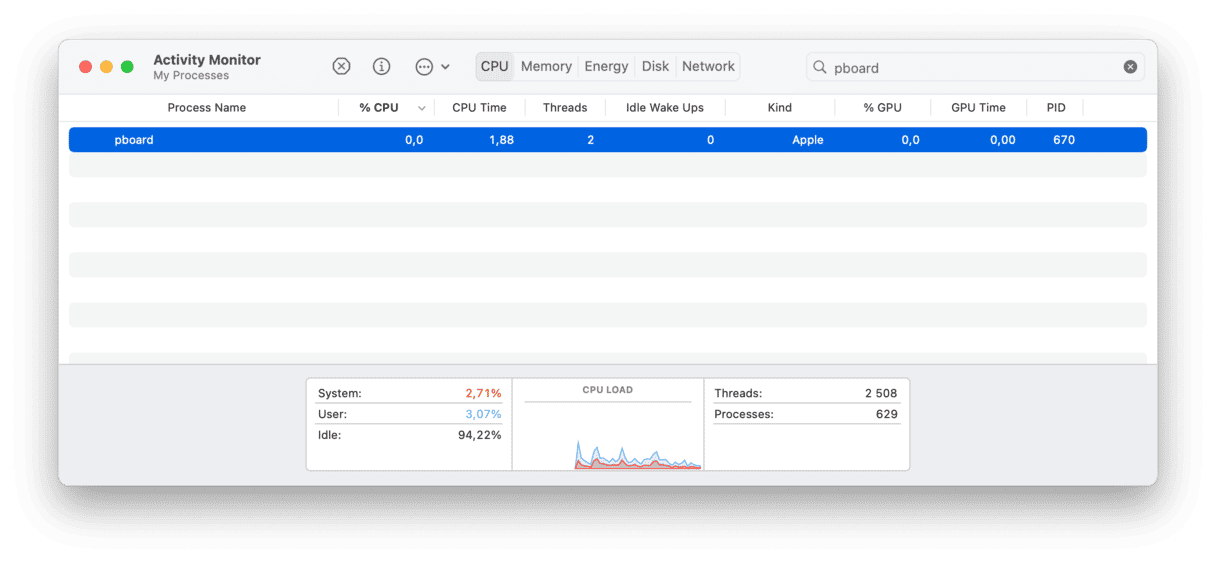
- Clicca sulla X nella barra degli strumenti per chiudere il processo.
Se uscire dagli appunti non serve a risolvere il problema, la causa potrebbe essere la tastiera. Prova a evidenziare una stringa di testo, facendo clic due volte e scegliendo Copia, oppure selezionando l'opzione Copia dal menu Modifica. Poi, nel menu Modifica scegli Incolla. Se funziona, la colpa è della tastiera, non degli appunti. In questo caso, riavviare il Mac potrebbe aiutarti a risolvere il problema. Vai al menu Apple e seleziona Riavvia.
Pur essendo un programma semplice, che funziona in background, qualche volta gli appunti possono dare problemi Se gli appunti del tuo Mac non funzionano, e le app che si affidano a questa funzionalità per semplificarti la vita ne risentono, c'è uno strumento che può aiutarti a risolvere questo e tanti altri problemi.
Per pulire il Mac e migliorarne le prestazioni ti consigliamo di ricorrere a una della app di pulizia più famose ed efficaci sul mercato: CleanMyMac.
CleanMyMac è uno strumento per migliorare le prestazioni dei Mac potente, facile da usare e versatile. Puoi utilizzarlo per pulire il tuo Mac, cache e cronologia dei browser comprese. Segui questi passaggi:
- Ottieni la prova gratuita di CleanMyMac e scopri come funziona per 7 giorni a costo zero (annulla quando vuoi).
- Esegui Smart Care.
- Clicca Rivedi e controlla la spazzatura rilevata da CleanMyMac. Di solito si tratta di file di cache dell'utente, registri di sistema ecc.
- Clicca Avvia per pulire e velocizzare il Mac. Non temere, il Mac funzionerà meglio e più in fretta senza tutti questi file obsoleti.
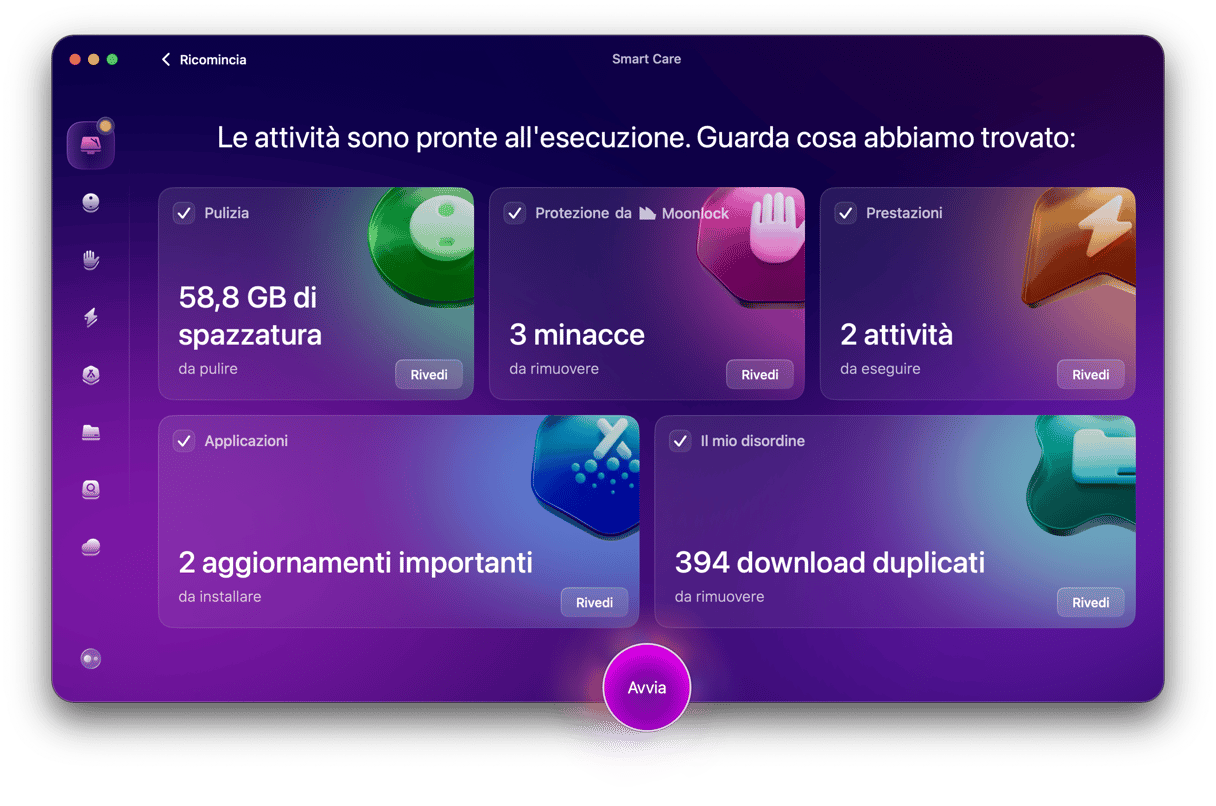
CleanMyMac sa bene cosa può essere rimosso e cosa è necessario per il tuo Mac, quindi esclude dalla ricerca i file vitali per il sistema.
Ora sai che attraverso il menu del Finder è possibile visualizzare in modo rapido la cronologia degli appunti del Mac. Tuttavia, lo strumento appunti non è perfetto e non consente di rivedere tutti gli elementi copiati. Per fortuna, puoi ovviare al problema utilizzando un'app apposita. Installa una di quelle che abbiamo consigliato sopra per tenere a portata di mano tutti gli elementi che hai copiato.






